Gaiaの使い方 [Unity]
Unityアセットストアにある「Gaia」(77ドル)の使い方です。
1. マップの自動作成
Gaiaでは地形/草/木/岩だけではなく、家、柵などのゲームオブジェクトも含まれています。次のマップは初期状態でランダムに自動作成したものです。
デスクトップ版

モバイル版

上記以外にも任意のオブジェクト/Prefabをランダムに配置可能です。
2. 使い方
メニューの[ウインドウ][Procedural Worlds][Gaia][Show Gaia Manager]を選択します。
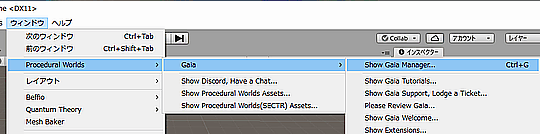
[1]でデスクトップ用/モバイル用などを選択できます。[2]はテラインのサイズ。[3]はテライン、草、木、家、岩などを自動で生成するGaia付属のファイルを設定します。最初は初期状態のままにします。慣れて来たら「New」ボタンで新規のGaiaファイルを作成して任意のオブジェクト/Prefabをランダムで配置できます。保存場所はAssetes/Gaia/Dataに作成されます。
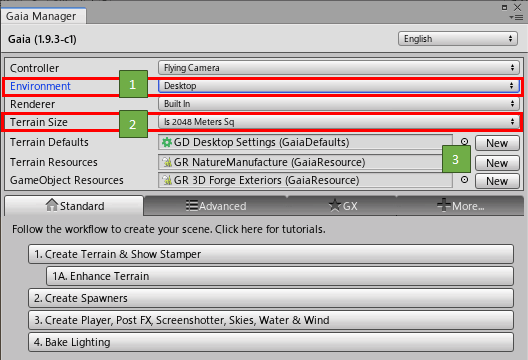
新規のGaiaファイルの設定はAssetes/Gaia/Dataから対象ファイルを選択してインスペクターにゲームオブジェクト/PrefabをドロップすればOKです。
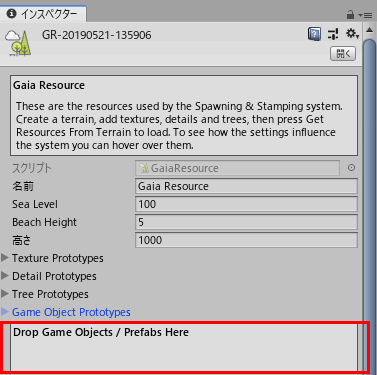
2.1 テラインの作成
次にGaia Managerの[1]を押します。
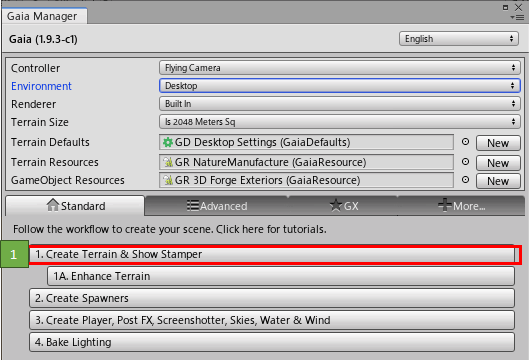
ヒエラルキーにGaiaとGaia Environmentが作成されます。次にGaiaの子オブジェクトのStamperを選択します。
Assetes/Gaia/Stampsの中にあるファイルを[1]の「Stamp Preview」にドロップします。例ではAssetes/Gaia/Stamps/Hillsの「Hills 1006 1」を設定しました。[2]では任意で位置を調整します。
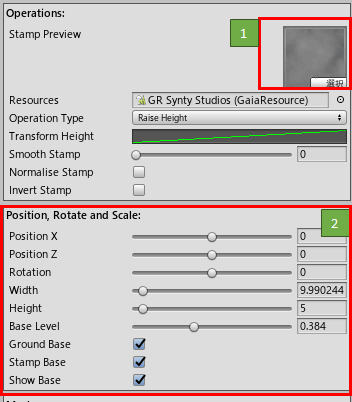
そして、インスペクターの下部にある「Stamp」ボタンを押します。
2.2 各オブジェクトの自動作成
[2]を押します。

Gaiaの子オブジェクトの「Coverage Texture Spawner」を選択してインスペクターの下部にある「Spawn」ボタンを押します。
Gaiaの子オブジェクトの「Coverage GameObject Spawner」を選択してインスペクターの下部にある「Spawn」ボタンを押します。
Gaiaの子オブジェクトの「Clustered Tree Spawner」を選択してインスペクターの下部にある「Spawn」ボタンを押します。
Gaiaの子オブジェクトの「Coverage Tree Spawner」を選択してインスペクターの下部にある「Spawn」ボタンを押します。
Gaiaの子オブジェクトの「Coverage Detail Spawner」を選択してインスペクターの下部にある「Spawn」ボタンを押します。
この時点でマップの作成は完了です。これ以下は任意です。
2.3 プレイヤーなどの作成
[3]を押します。
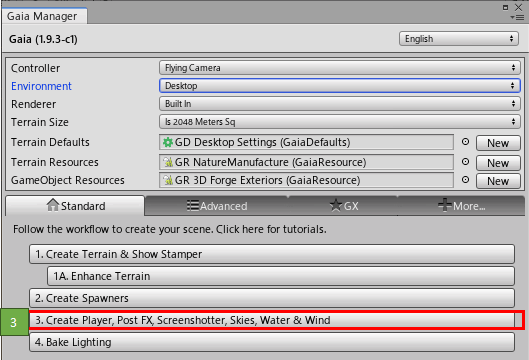
2.4 ライティングをベイク
[4]を押します。
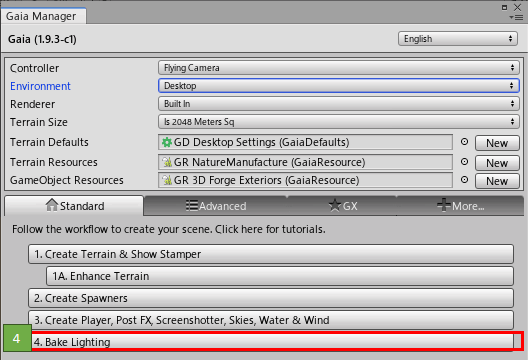
後は実行するだけです。
最後に
家などのオブジェクトが生成されない場合は、テラインを調整して下さい。
関連記事
プチモンテ ※この記事を書いた人
 | |
 | 💻 ITスキル・経験 サーバー構築からWebアプリケーション開発。IoTをはじめとする電子工作、ロボット、人工知能やスマホ/OSアプリまで分野問わず経験。 画像処理/音声処理/アニメーション、3Dゲーム、会計ソフト、PDF作成/編集、逆アセンブラ、EXE/DLLファイルの書き換えなどのアプリを公開。詳しくは自己紹介へ |
| 🎵 音楽制作 BGMは楽器(音源)さえあれば、何でも制作可能。歌モノは主にロック、バラード、ポップスを制作。歌詞は抒情詩、抒情的な楽曲が多い。楽曲制作は🔰2023年12月中旬 ~ | |











